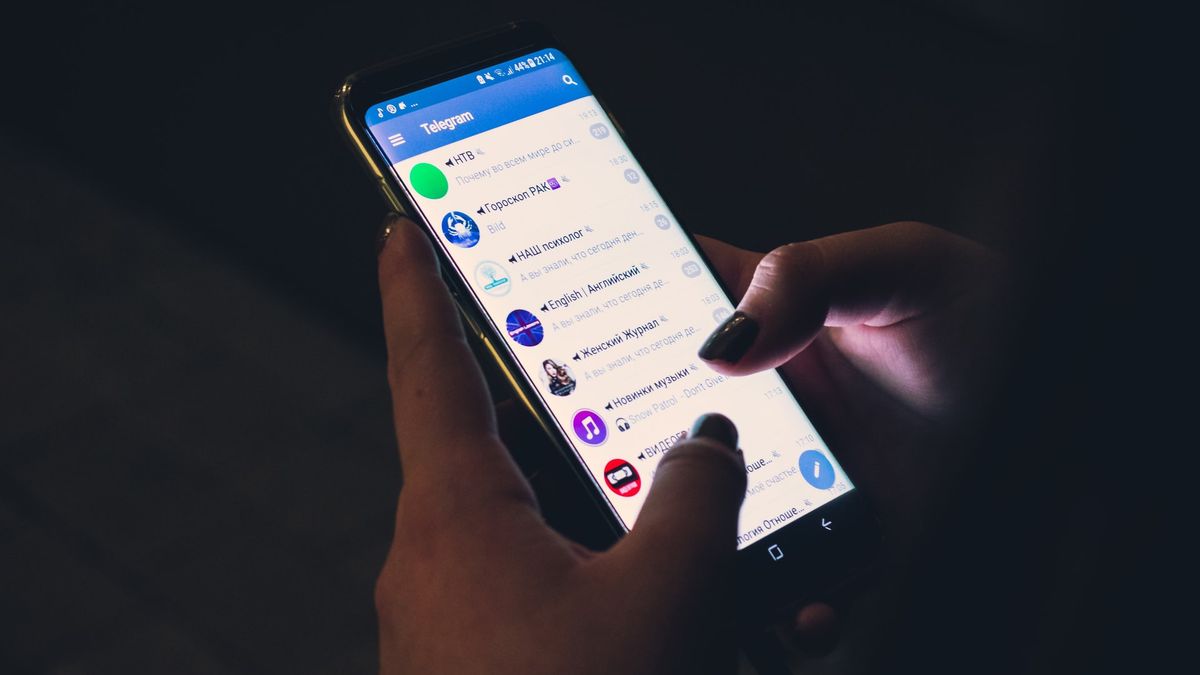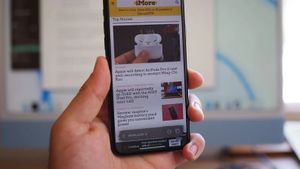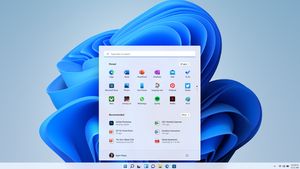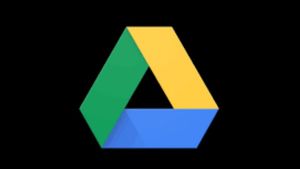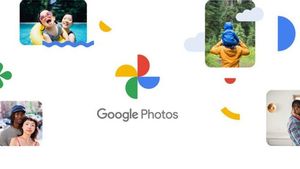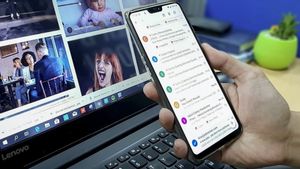YOGYAKARTA - Telegram tidak hanya menjadi aplikasi pesan instan yang dapat digunakan oleh penggunanya, tetapi juga bisa dimanfaatkan menjadi Cloud Storage atau Penyimpanan Awan.
Anda dapat memanfaatkan Cloud Storage di Telegram untuk menyimpan berbagagi macam file dan mengunduhnya saat dibutuhkan. Hal tersebut dapat mempermudah Anda untuk mengakses file, sekaligus juga membuat ruang penyimpanan di smartphone Anda tidak terlalu penuh.
Fungsi dari Cloud Storage di Telegram sendiri hampir mirip dengan Google Drive. Bedanya, pengguna dapat menyimpan file sebanyak mungkin di Telegram secara gratis.
Perbedaan tersebut menjadi salah satu keunggulan Telegram dibanding dengan penyedia Penyimpanan Awan lainnya, yang hanya memberi kapasitas terbatas pada pengguna gratis, dan diminta mengupgrade ke akun premium apabila ingin mendapat ruang penyimpanan yang lebih besar.
Oleh karenanya, bagi pengguna yang ingin memiliki Cloud Storage dengan kapasitas besar, aplikasi Telegram dapat dijadikan salah satu opsi yang bisa Anda coba. Pasalnya, aplikasi pesan instan tersebut menawarkan kapasitas ruang yang besar secara gratis.
Jika Anda tertarik untuk menggunakan Cloud Storage Telegram, di bawah ini tim VOI telah menyusun langkah-langkah yang dapat Anda ikuti untuk menggunakan Penyimpanan Awan di aplikasi tersebut.
Cara Menggunakan Cloud Storage di Telegram
Untuk menggunakan fitur Cloud Storage di aplikasi Telegram, langkah pertama yang dapat dilakukan oleh pengguna adalah membuka aplikasi tersebut. Klik pada kolom pencarian dan tulis @folders_bot.
Selanjutnya, klik menu Mulai pada bagian bawah, dan pilih menu Language untuk menentukan bahasa yang Anda gunakan. Pilih bahasa Indonesia (hanya tersedia di perangkat tertentu) atau bahasa Inggris.
Akan muncul 5 jenis path yang dapat Anda gunakan untuk menyimpan file. Setiap path diperuntukan untuk menyimpan jenis file berbeda, seperti path "Photos" untuk menyimpan foto atau gambar. Selain itu, ada juga path Audio, Videos, Texts, dan Files Dokumen.
BACA JUGA:
Jika Anda sudah memasukkan file ke dalam Cloud Storage yang ada, pengguna dapat memberi nama pada folder yang ada di sana. Caranya, pilih Set a Name yang muncul di bawah file yang baru Anda kirim.
Setelah itu, klik menu Account Management untuk mengatur akun Cloud Storage Telegram Anda. Pengguna dapat menambahkan akun baru hingga recover account di ruang penyimpanan tersebut. Selanjutnya, pengguna juga dapat membuat folder baru dengan memilih menu "New Folder".
Untuk mengunduh file yang sudah Anda simpan di Cloud Storage Telegram, ketika ingin menggunakannya, pengguna dapat mulai membuka fitur tersebut, dan pilih menu My File, kemudian cari folder dan file yang Anda inginkan.
Klik nama file yang Anda inginkan dan file tersebut akan masuk ke dalam ruang penyimpanan smartphone Anda sehingga dapat digunakan.
Itu tadi cara yang dapat Anda gunakan untuk menyimpan file di Cloud Storage di Telegram. Anda dapat menyimpan file secara gratis dengan kapasitas ruang penyimpanan yang tidak terbatas.